- ผู้เขียน Jason Gerald [email protected].
- Public 2023-12-16 11:42.
- แก้ไขล่าสุด 2025-01-23 12:48.
บทความวิกิฮาวนี้จะแนะนำวิธีการลบข้อความที่ส่งในแชท Discord บนอุปกรณ์ Android ผู้ติดต่อจะไม่เห็นข้อความที่ถูกลบอีกต่อไป
ขั้นตอน
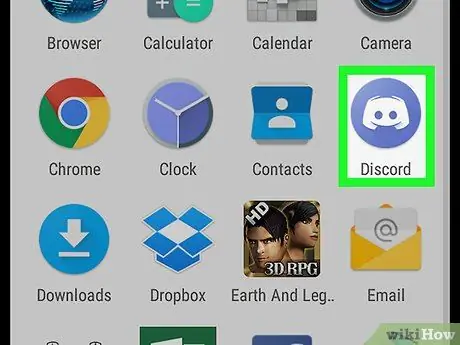
ขั้นตอนที่ 1. เปิดแอป Discord บนอุปกรณ์
ไอคอน Discord ดูเหมือนวงกลมสีน้ำเงินที่มีแผ่นเกมสีขาวอยู่ข้างใน
หากคุณไม่ลงชื่อเข้าใช้บัญชี Discord บนอุปกรณ์ของคุณโดยอัตโนมัติ ก่อนอื่นให้ป้อนที่อยู่อีเมลหรือชื่อผู้ใช้และรหัสผ่านของบัญชี
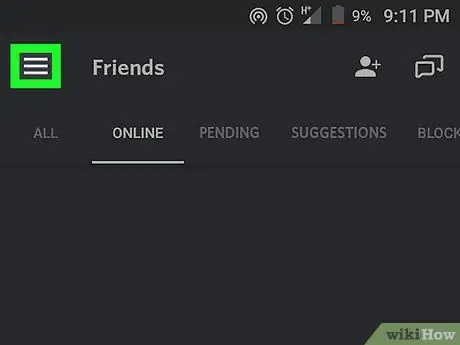
ขั้นตอนที่ 2 แตะไอคอนเส้นแนวนอนสามเส้น
ที่มุมซ้ายบนของหน้าจอ เมนูการนำทางจะเปิดขึ้นหลังจากนั้น
คุณยังสามารถปัดด้านซ้ายของหน้าจอไปทางขวาเพื่อเปิดเมนู
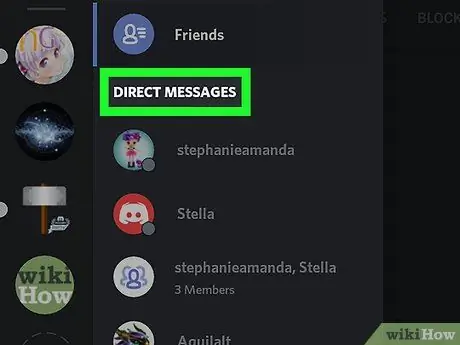
ขั้นที่ 3. มองหาหัวข้อ " DIRECT MESSAGES"
ที่มุมขวาบนของเมนูนำทาง ส่วนนี้แสดงการแชทส่วนตัวและแชทกลุ่มทั้งหมด
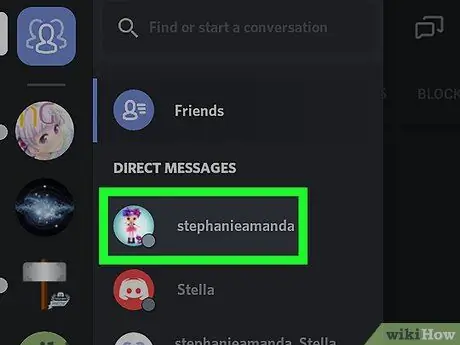
ขั้นตอนที่ 4. แตะแชทในส่วน " ข้อความตรง"
แชทจะแสดงแบบเต็มหน้าจอ
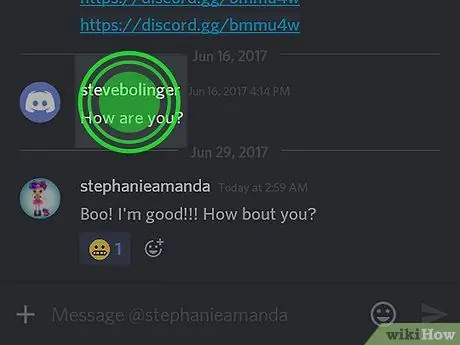
ขั้นตอนที่ 5. แตะข้อความที่คุณส่งค้างไว้
เมนูป๊อปอัปพร้อมตัวเลือกต่างๆ จะปรากฏขึ้น
หากคุณต้องการค้นหาข้อความเก่า ให้ใช้คุณลักษณะการค้นหา หากต้องการใช้งาน ให้แตะไอคอนรูปแว่นขยายที่ด้านบนของหน้าต่างแชท
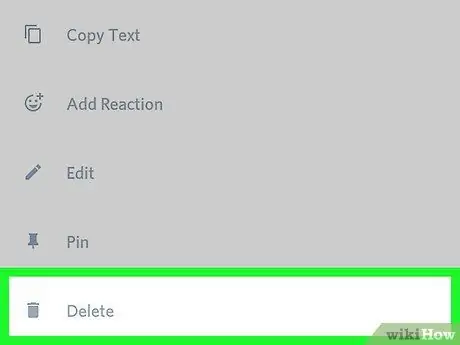
ขั้นตอนที่ 6 แตะลบบนเมนูป๊อปอัป
ข้างไอคอนถังขยะท้ายหน้าจอ ข้อความจะถูกลบและจะไม่แสดงต่อผู้ใช้รายอื่นอีกต่อไป






